分类
相信很多用户打开电脑首先要做的就是连接宽带,如果使用路由器那么我们只需设置一次就能每次开机就能自动联网了,不过大多数用户是通过宽带连接拨号上网的方式连接网络,如今很多人已经开始安装体验win10预览版,那么在win10系统下如何创建宽带连接呢?下面就跟小编一起来看看win10系统创建宽带连接拨号上网的操作步骤。
操作步骤:
1、在桌面找到网络图标,右键选择属性;
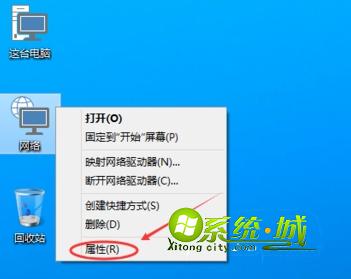
2、进入网络和共享中心,点击“设置新的连接或网络”;
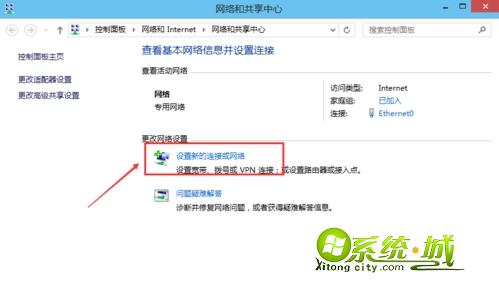
3、选择“连接到Internet”选项,点击下一步;
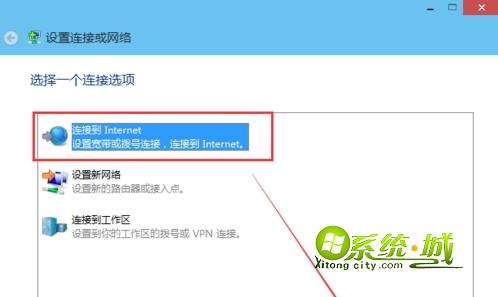
4、在打开的窗口中,点击“设置新连接”;
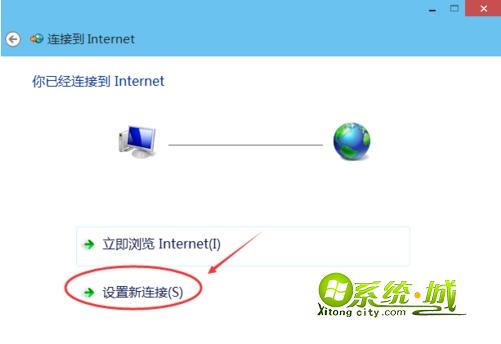
5、选择“宽带(PPPoE)”进入设置;
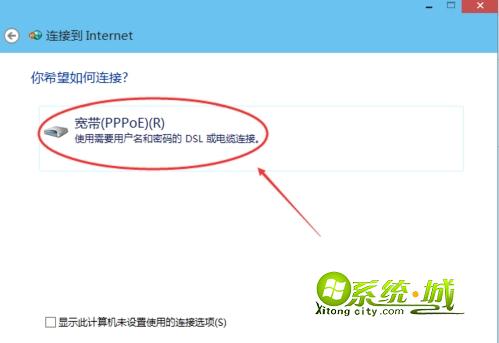
6、输入用户名和密码,输入连接名称,点击连接按钮;
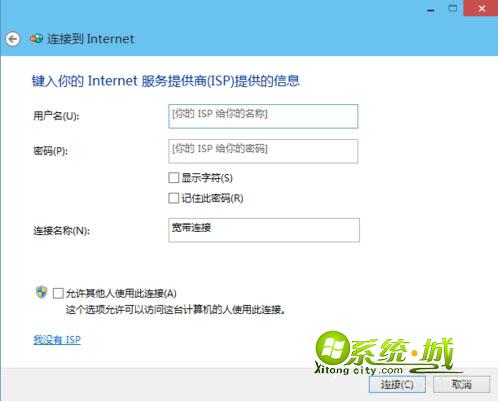
7、出现正在创建Internet连接窗口,等待完成即可。

这样我们就成功创建了新的宽带连接,有需要的用户可以根据上述步骤进行操作,希望对大家有帮助。
热门教程
网友评论